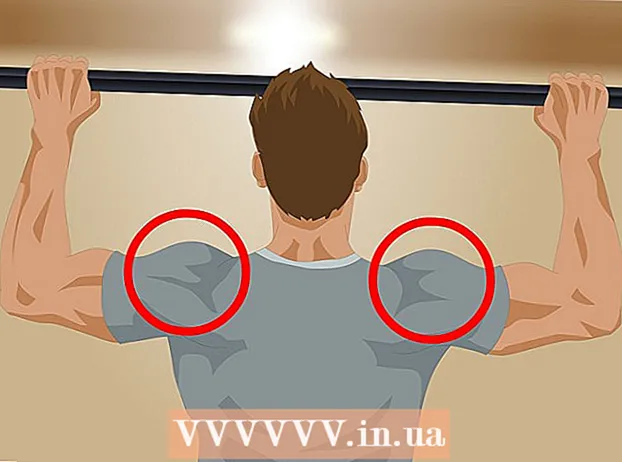Հեղինակ:
John Pratt
Ստեղծման Ամսաթիվը:
9 Փետրվար 2021
Թարմացման Ամսաթիվը:
1 Հուլիս 2024

Բովանդակություն
- Քայլել
- 2-ի 1-ին մաս. Մտնելով BIOS
- 2-ի 2-րդ մաս. Կարգավորումները կարգավորելը
- Խորհուրդներ
- Arnգուշացումներ
Այս wikiHow- ը ձեզ սովորեցնում է, թե ինչպես մուտք գործել և փոփոխել ձեր Windows համակարգչի BIOS- ի կարգավորումները: BIOS- ը ներկառուցված ընտրանքների շարք է, որոնք թույլ են տալիս փոխել ձեր համակարգչի տարբեր ասպեկտներ, ինչպիսիք են ամսաթիվը և ժամանակը: Քանի որ BIOS- ը ներկառուցված է ձեր համակարգչի մայրական սալիկի մեջ, յուրաքանչյուր BIOS- ն կարծես թե փոքր-ինչ տարբերվում է `կախված տվյալ մայր սալիկի արտադրողից:
Քայլել
2-ի 1-ին մաս. Մտնելով BIOS
 Վերագործարկեք ձեր համակարգիչը: Բացեք Start ընտրացանկը
Վերագործարկեք ձեր համակարգիչը: Բացեք Start ընտրացանկը  Սպասեք, մինչև հայտնվի ձեր համակարգչի առաջին բեռնման էկրանը: Երբ մեկնարկի էկրանը հայտնվում է, դուք միայն շատ կարճ ժամանակ ունեք սեղմելու կարգաբերման կոճակը:
Սպասեք, մինչև հայտնվի ձեր համակարգչի առաջին բեռնման էկրանը: Երբ մեկնարկի էկրանը հայտնվում է, դուք միայն շատ կարճ ժամանակ ունեք սեղմելու կարգաբերման կոճակը: - Համակարգիչը վերագործարկվելիս ամենալավն այն է, որ սկսեք սեղմել տեղադրման ստեղնը:
- Եթե տեսնեք, որ «Սեղմեք [ստեղնը] կարգավորումը մուտքագրելու համար» կամ դրա նման տեքստը կարճ ժամանակում հայտնվում է էկրանի ներքևում, ապա պետք է վերագործարկեք համակարգիչը և կրկին փորձեք:
 Պահիր Դել կամ F2 մուտք գործել BIOS: Էկրանը կարող է ցույց տալ, որ անհրաժեշտ է սեղմել մեկ այլ ստեղ: Եթե այո, ապա սեղմիր հարցի ստեղնը:
Պահիր Դել կամ F2 մուտք գործել BIOS: Էկրանը կարող է ցույց տալ, որ անհրաժեշտ է սեղմել մեկ այլ ստեղ: Եթե այո, ապա սեղմիր հարցի ստեղնը: - Սովորաբար դուք օգտագործում եք ֆունկցիայի ստեղներից մեկը (F1-F12) ՝ BIOS մտնելու համար: Գործառույթի ստեղները տեղակայված են ձեր ստեղնաշարի վերևում, բայց գուցե անհրաժեշտ լինի օգտագործել այն ՖնՈրոնման ստեղնը պահեք և պահեք, մինչ սեղմում եք համապատասխան գործառույթի ստեղնը:
- Կարող եք ստուգել ձեր համակարգչի օգտագործողի ձեռնարկը կամ համակարգչային բրենդի կայքը ՝ պարզելու համար, թե որ բանալին սեղմեք ՝ ձեր համակարգչի BIOS մուտք գործելու համար:
 Սպասեք, երբ BIOS- ը բեռնվի: Keyիշտ ժամանակին ճիշտ ստեղնը սեղմելուց հետո BIOS- ը կբեռնվի: Սա պետք է տևի միայն կարճ ժամանակ: Երբ BIOS- ը բեռնվում է, դուք կմտնեք BIOS- ի կարգավորումների ցանկ:
Սպասեք, երբ BIOS- ը բեռնվի: Keyիշտ ժամանակին ճիշտ ստեղնը սեղմելուց հետո BIOS- ը կբեռնվի: Սա պետք է տևի միայն կարճ ժամանակ: Երբ BIOS- ը բեռնվում է, դուք կմտնեք BIOS- ի կարգավորումների ցանկ:
2-ի 2-րդ մաս. Կարգավորումները կարգավորելը
 Հասկացեք, թե ինչպես է աշխատում ձեր BIOS նավիգացիան: Դուք չեք կարող մկնիկով շարժվել BIOS ընտրացանկերում, ուստի ձեր BIOS- ում նավարկելու համար պետք է օգտագործեք նետը ստեղները և այլ ստեղներ: Հիմնական էջի էկրանի ներքևի աջ անկյունում սովորաբար կարող եք գտնել նավիգացիոն ստեղների ցուցակ:
Հասկացեք, թե ինչպես է աշխատում ձեր BIOS նավիգացիան: Դուք չեք կարող մկնիկով շարժվել BIOS ընտրացանկերում, ուստի ձեր BIOS- ում նավարկելու համար պետք է օգտագործեք նետը ստեղները և այլ ստեղներ: Հիմնական էջի էկրանի ներքևի աջ անկյունում սովորաբար կարող եք գտնել նավիգացիոն ստեղների ցուցակ:  Պարամետրերը փոխելիս զգույշ եղեք: Համոզվեք, որ գիտեք, թե ինչ պարամետրեր են նշանակում: Եթե պարամետրերը սխալ եք կարգավորում, ձեր համակարգիչը կամ սարքավորումները կարող են ճիշտ չաշխատել:
Պարամետրերը փոխելիս զգույշ եղեք: Համոզվեք, որ գիտեք, թե ինչ պարամետրեր են նշանակում: Եթե պարամետրերը սխալ եք կարգավորում, ձեր համակարգիչը կամ սարքավորումները կարող են ճիշտ չաշխատել: - Եթե դուք մուտք եք գործել BIOS համակարգ և չգիտեք, թե ինչ եք ուզում փոխել, ապա ավելի լավ է ոչինչ չփոխեք:
 Փոխեք բեռնման կարգը: Եթե ցանկանում եք, որ սարքերը գործարկվեն այլ կարգով, բացեք այն Նավակ-մենյու: Այս ընտրացանկում կարող եք նշել, թե որ սարքն է առաջինը գործարկելու համակարգիչը: Սա օգտակար է, եթե ցանկանում եք գործարկել CD-ROM- ից կամ USB ստեղից `գործառնական համակարգը վերականգնելու կամ տեղադրելու համար:
Փոխեք բեռնման կարգը: Եթե ցանկանում եք, որ սարքերը գործարկվեն այլ կարգով, բացեք այն Նավակ-մենյու: Այս ընտրացանկում կարող եք նշել, թե որ սարքն է առաջինը գործարկելու համակարգիչը: Սա օգտակար է, եթե ցանկանում եք գործարկել CD-ROM- ից կամ USB ստեղից `գործառնական համակարգը վերականգնելու կամ տեղադրելու համար: - Սովորաբար դուք օգտագործում եք սլաքի ստեղները ՝ էջանիշ մտնելու համար Նավակ գնալ փոխելու սա:
 Սահմանեք գաղտնաբառ ձեր BIOS- ի համար: Կարող եք տեղադրել գաղտնաբառ, որը պետք է ճիշտ մուտքագրվի համակարգչի գործարկման համար:
Սահմանեք գաղտնաբառ ձեր BIOS- ի համար: Կարող եք տեղադրել գաղտնաբառ, որը պետք է ճիշտ մուտքագրվի համակարգչի գործարկման համար:  Փոխեք ամսաթիվը և ժամանակը: Ձեր BIOS- ի ժամացույցը որոշում է, թե որ ժամն է Windows- ում ցույց տալիս ժամացույցը: CMOS մարտկոցի փոխարինումը ձեր համակարգչում, ամենայն հավանականությամբ, կվերականգնի ձեր BIOS- ի ժամացույցը:
Փոխեք ամսաթիվը և ժամանակը: Ձեր BIOS- ի ժամացույցը որոշում է, թե որ ժամն է Windows- ում ցույց տալիս ժամացույցը: CMOS մարտկոցի փոխարինումը ձեր համակարգչում, ամենայն հավանականությամբ, կվերականգնի ձեր BIOS- ի ժամացույցը:  Կարգավորեք ձեր երկրպագուների արագությունը և համակարգչի լարումը: Այս ընտրանքները պետք է ճշգրտվեն միայն առաջադեմ օգտվողների կողմից: Այս ընտրացանկում կարող եք overclock ձեր պրոցեսորը, որպեսզի ձեր համակարգիչը ավելի լավ աշխատի: Դա լավագույնն է անել միայն այն դեպքում, եթե ամեն ինչ գիտեք ձեր համակարգչի ապարատային համակարգի մասին:
Կարգավորեք ձեր երկրպագուների արագությունը և համակարգչի լարումը: Այս ընտրանքները պետք է ճշգրտվեն միայն առաջադեմ օգտվողների կողմից: Այս ընտրացանկում կարող եք overclock ձեր պրոցեսորը, որպեսզի ձեր համակարգիչը ավելի լավ աշխատի: Դա լավագույնն է անել միայն այն դեպքում, եթե ամեն ինչ գիտեք ձեր համակարգչի ապարատային համակարգի մասին:  Պահպանեք փոփոխությունները և դուրս եկեք BIOS- ից: Պարամետրերը ճշգրտելուց հետո դուք պետք է ամեն ինչ պահեք և դուրս գաք BIOS- ից ՝ սեղմելով «Պահել և Ելք» -ը, որպեսզի փոփոխություններն ուժի մեջ մտնեն: BIOS- ը փրկելուց և դուրս գալուց հետո ձեր համակարգիչը կվերագործարկվի նոր պարամետրերով:
Պահպանեք փոփոխությունները և դուրս եկեք BIOS- ից: Պարամետրերը ճշգրտելուց հետո դուք պետք է ամեն ինչ պահեք և դուրս գաք BIOS- ից ՝ սեղմելով «Պահել և Ելք» -ը, որպեսզի փոփոխություններն ուժի մեջ մտնեն: BIOS- ը փրկելուց և դուրս գալուց հետո ձեր համակարգիչը կվերագործարկվի նոր պարամետրերով: - Ստուգեք նավիգացիայի բանալիների ցուցակը ՝ տեսնելու համար, թե որ բանալին է օգտագործել ՝ ձեր փոփոխությունները պահելու և BIOS- ից դուրս գալու համար:
Խորհուրդներ
- Ձեր համակարգչի BIOS- ը կարող է զգալիորեն ավելի քիչ պարամետրեր ունենալ, քան մեկ այլ համակարգչի BIOS- ը:
- Windows 8-ով և 10-ով աշխատող համակարգիչները հաճախ ունենում են մայրական սալիկ, ինչը շատ է դժվարացնում մուտք գործել BIOS: Դուք, ամենայն հավանականությամբ, ստիպված կլինեք մի քանի անգամ գործարկել ձեր համակարգիչը և մի քանի անգամ փորձել, նախքան մուտք գործեք BIOS:
- Լավ գաղափար է ստուգել բեռնման հաջորդականությունը: Եթե ձեր օպերացիոն համակարգը կոշտ սկավառակի վրա է, ապա նախ համոզվեք, որ կոշտ սկավառակի կոշիկները: Սա խնայում է մի քանի վայրկյան բեռնման ժամանակը:
Arnգուշացումներ
- Մի փոխեք այն պարամետրերը, որոնք չգիտեք, թե դրանք ինչ են անում:
- Եթե կարգավորումից հետո ցանկանում եք ֆլեշ սարքել BIOS- ի վրա, փորձեք վերը նշված քայլերը ՉԻ, Եթե արդեն կարգավորել եք պարամետրերը, ապա ձեզ հարկավոր է վերականգնել ձեր BIOS- ը: BIOS- ը վերականգնելու վերաբերյալ հրահանգներ կարող եք գտնել այստեղ: